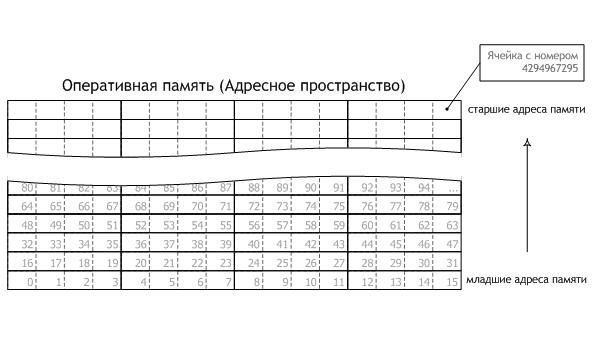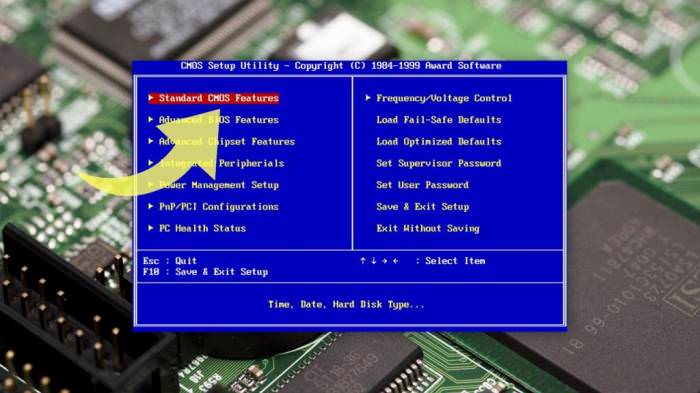Відновлення документів за допомогою конвертера
Тепер подивимося, як повернути незбережений документ Word за допомогою активованого конвертера.
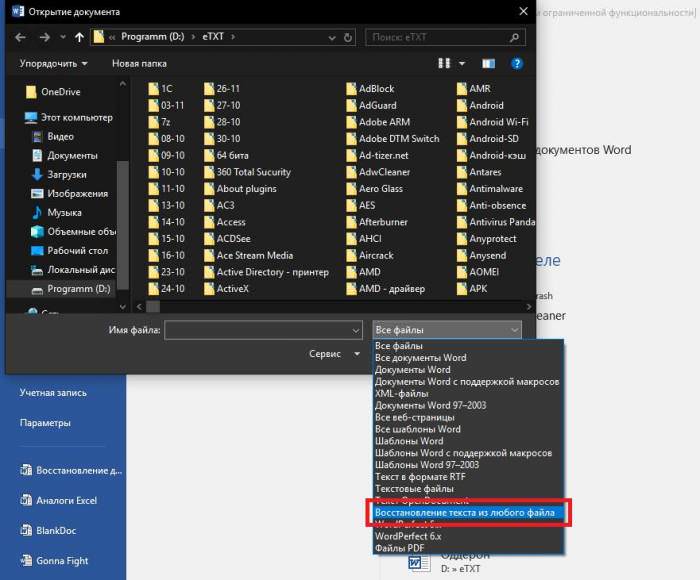
Для цього вам потрібно буде відкрити резервну копію, вказавши шлях до автоматично збереженого файлу, в полі типу виставити параметр відновлення тексту, а потім з меню кнопки відкриття вибрати відновлення раніше збереженої копії. При цьому, як вже можна було здогадатися, повернути можна буде лише текстовий вміст документа. У разі наявності графіки вона, природно, перетворена і відновлено не буде, тому такі об’єкти доведеться вставляти в текст повторно.
Стороннє програмне забезпечення
Нарешті, якщо з якихось причин власні інструменти Office Word або вас не влаштовують або жодна з вище описаних ситуацій з вашої не має нічого спільного, можна порекомендувати кілька універсальних додатків, які працюють нітрохи не гірше.
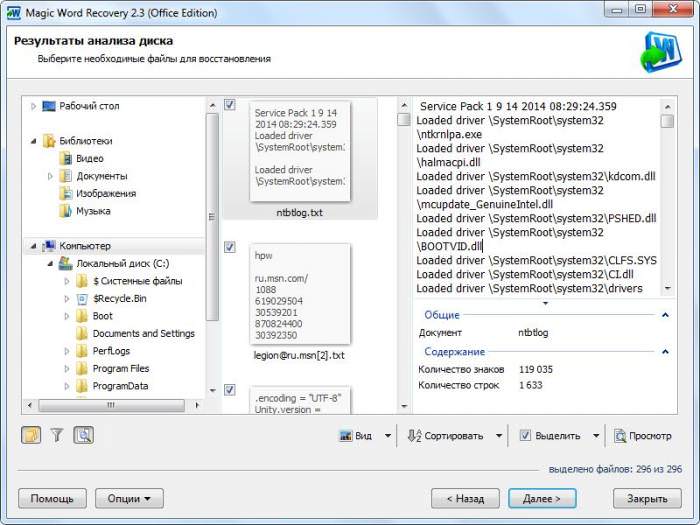
Для початку можете звернути увагу на утиліти начебто платного додатка Hetman Office Recovery або безкоштовної програми для відновлення незбережених документів Word під назвою Magic Word Recovery. У разі видалення файлів з жорсткого диска, минаючи Кошик, непогано підійдуть програми загального призначення зразок 7-Undelete, EaseUS, Wondershare Data Recovery, Active Undelete і т. д. На крайній випадок можете використовувати навіть таку примітивну утиліту, як Recuva, в якій на основі такого фільтра можна вказати пошук втрачених офісних документів.
Якщо ж після видалення файлів проводилися додаткові дії по збереженню інших об’єктів, які теоретично могли б бути поміщені в ті сектори жорсткого диска, де спочатку зберігалися записи про віддалених документах, краще всього застосовувати програму R-Studio, яку багато фахівців називають безумовним лідером серед додатків такої спрямованості. До речі сказати, саме це додаток може знаходити об’єкти на будь-яких носіях навіть після їх повного форматування.